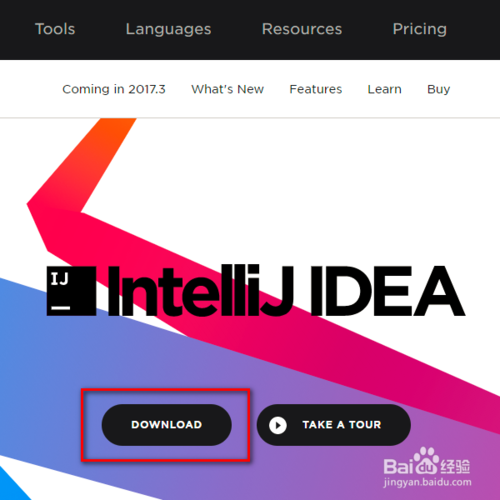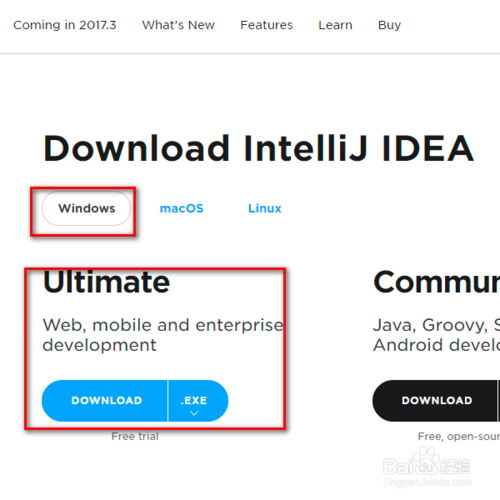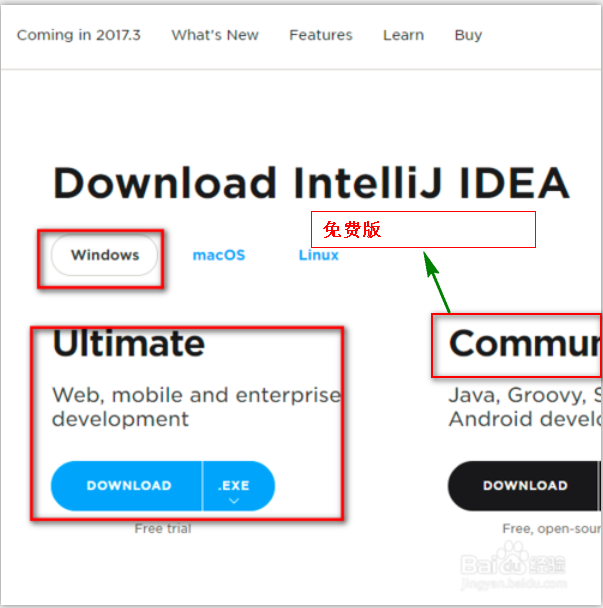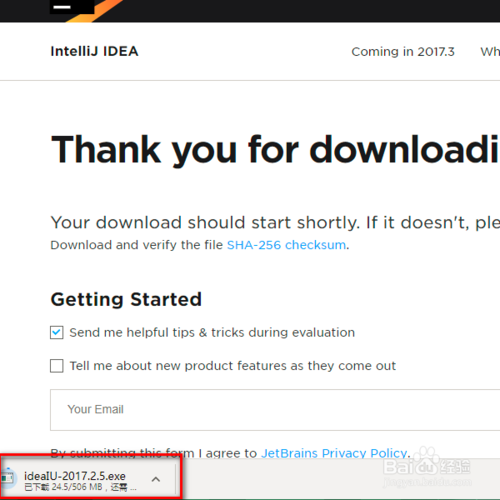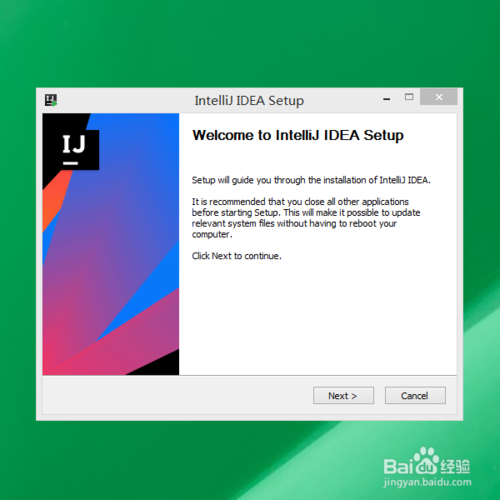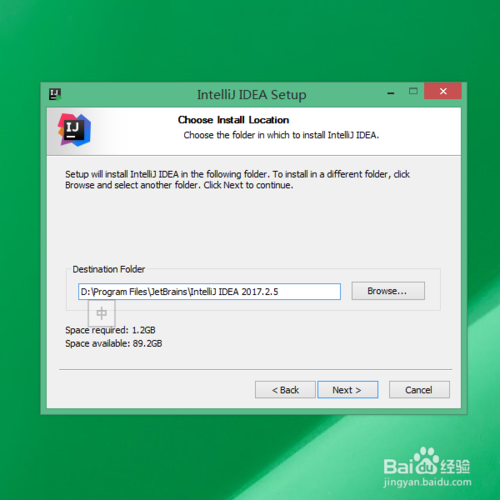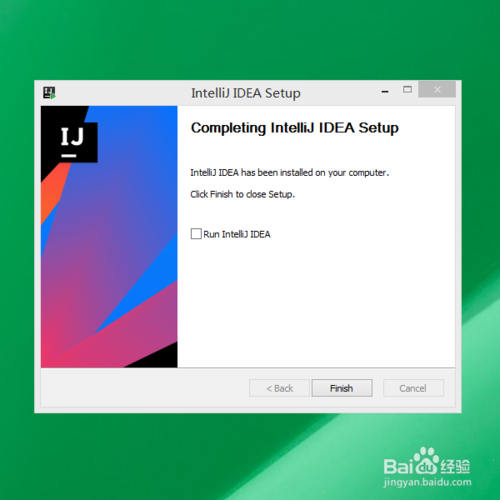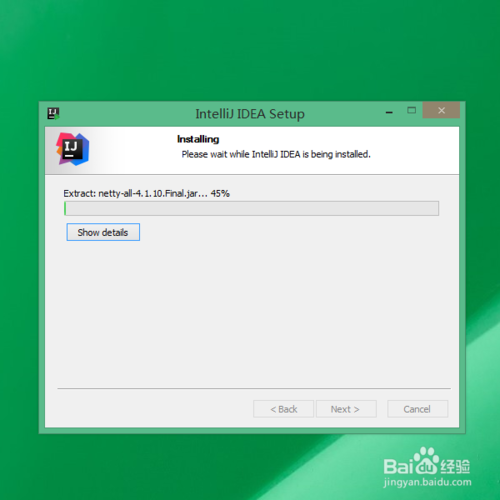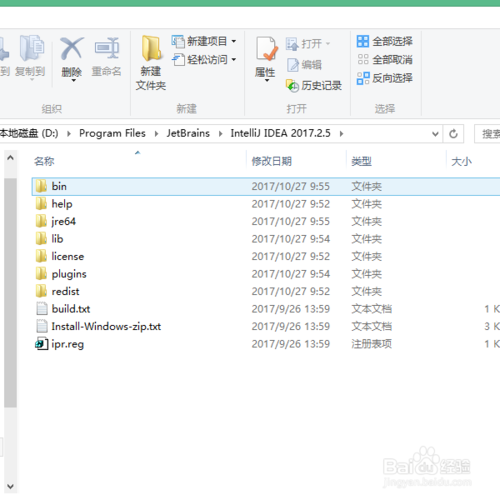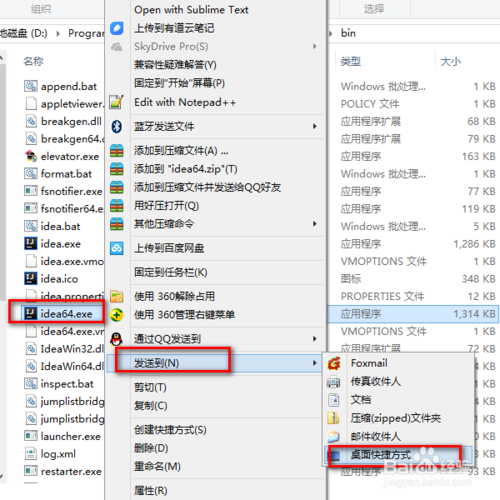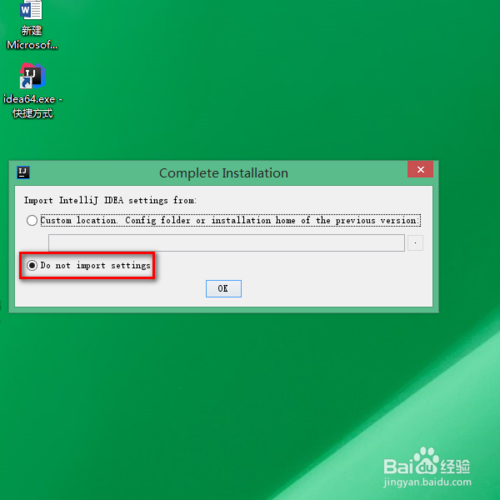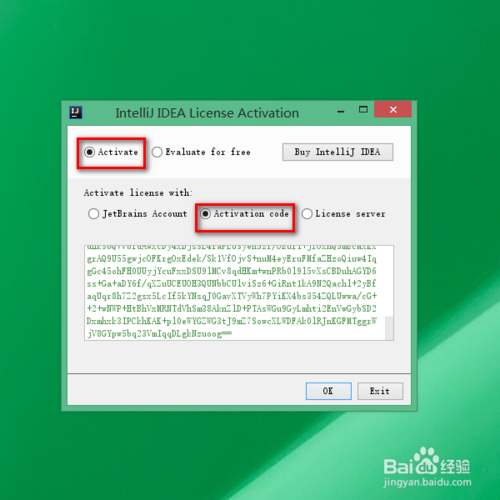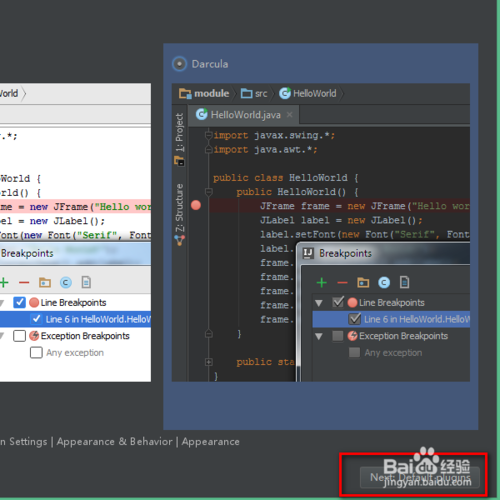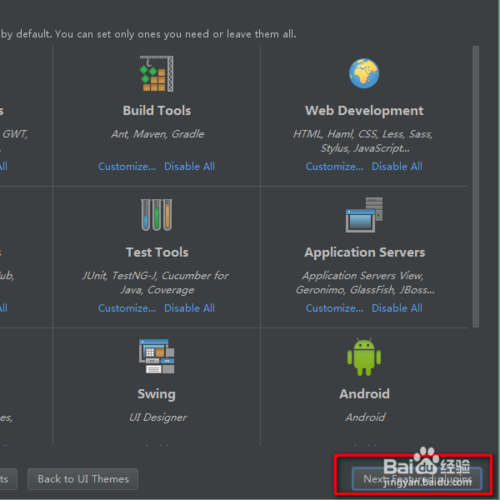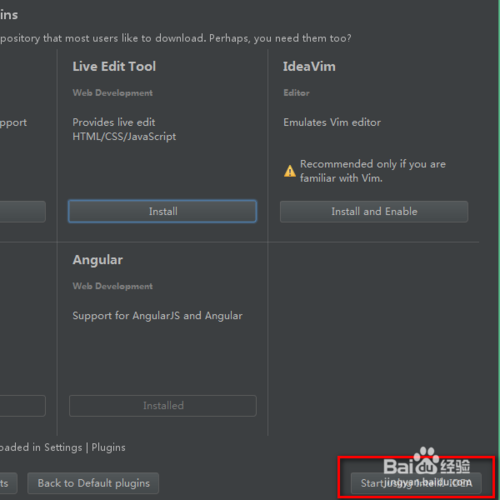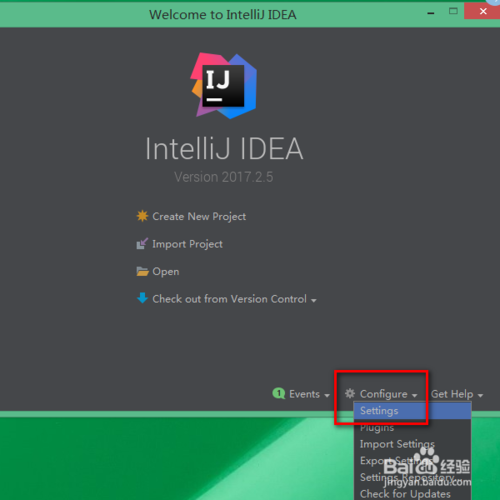IntelliJ IDEA下载及安装教程
IntelliJ IDEA是一款功能强大的开发工具,在代码自动提示、重构、J2EE支持、各类版本工具(如git、svn、github)、maven等方面都有很好的应用。IntelliJ IDEA有免费的社区版和付费的旗舰版。免费版只支持Java等为数不多的语言和基本的IDE特性,旗舰版还支持HTML,CSS,PHP,MySQL,Python等语言和更多的工具特性,同时IntelliJ IDEA采用基于插件的架构,用户可以根据需要下载相应的插件。
工具/原料
-
Windows操作系统
方法/步骤
-
在百度中输入IntelliJ IDEA进行搜索,进入官网后下载软件,IntelliJ IDEA有免费的社区版(Community Edition)和收费的旗舰版(Ultimate Edition),当然如果你是学生的话旗舰版是可以免费申请的。IntelliJ IDEA是一款跨平台的开发工具,支持windows、mac osx、linux,可根据需求下载对应版本。Ultimate Edition版本的功能更加全面,因此我们选择下载收费的旗舰版。
-
点击Download Ultimate即可,浏览器会自动进行下载。下载完成后找到安装包,点击右键进行安装。
-
接着便是选择安装目录,我们将其设置为软件安装的常用目录,接着点击next便进入安装步骤,这个过程要等待一会,安装完点击Finish即可。


-
安装完成后,我们打开上一步的安装目录,在该目录下会看到如下图所示的目录,其中bin目录中为执行文件和启动参数等,help为快捷键文档和其他文档,jre64为64位的java运行环境,lib idea依赖的类库,license为各类插件的许可,plugin为插件。我们在bin目录下找到idea64.exe将其发送到桌面快捷方式,如果系统是32位的则使用idea.exe。
-
我们点击桌面的快捷方式,若之前没有配置过java环境,则会弹出提示。配置完java环境变量后(已配置过的不需要),会有Complete Installation提示,若之前没有安装过则选择Do not import settings。接下来便是安装激活页面,若选择Evaluate for free会有30天的免费试用,学生可以免费申请,当然也可以在网上找破解的激活码或者购买,如下图所示。
-
接下来选择IDEA的主题风格,小编选择的是右边的Darcula主题风格,然后点击右下角Next:Default plugins查看默认的插件页面。
-
直接点击右下角Next:Featured plugins进入下一步,这个页面主要是安装一些插件,可以直接跳过不安装插件。然后点击右下角Start using Intellij IDEA,进入idea的启动页面,在该页面可以选择创建项目,导入项目,直接打开文件等操作。
-
注意事项
-
安装Intellij IDEA软件的电脑需要2G以上的内存。
来源:oschina
链接:https://my.oschina.net/u/3913284/blog/2054655